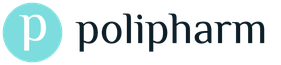Где найти и как заполнить график работы в 1С, особенности заполнения и настроек нестандартных графиков работы в 1С:ЗУП3.8 - читайте в нашей статье.
Работодатель устанавливает графики в соответствии с целями продуктивности на своем предприятие. Рассмотрим их отражение в программе (1С:ЗУП).
Где и как заполнить график работы в 1С:ЗУП 8.3: «пятидневка»
Для заполнения графиков в программе зайдем в меню «Настройки» - раздел «Предприятие» - графики работы сотрудников. По кнопке «Создать» открывается настройка и создание нового графика. Указываем его наименование, устанавливаем текущий год и проваливаемся в предложенное нам меню «Изменить свойства графика».
Сначала рассмотрим настройку графика в 1С, по которому работает большинство россиян - пятидневка. Указываем:
Заполняем график при неполном рабочем времени в 1С:ЗУП 8.3
Встречаются случаи, когда сотрудник работает пять дней в неделю, на неполном рабочем дне. В этом случае мы:
- создаем новый график, указываем такие же настройки, как и в графике «Пятидневка»
- устанавливаем галку «Неполное рабочее время» - неполный рабочий день (здесь же можно указать, что ведется учет по неполной рабочей недели); и считать норму по другому графику «Пятидневка».
- В табличной части с расписанием работы необходимо вручную указать количество часов работы на каждый день.
Заполняем сменный график работы в 1С:ЗУП 8.3
Существует учет по видам времени: явка, ночные часы и вечерние часы - они берутся за основу составления графиков со сменным характером работы на каждом предприятие. Рассмотрим составления такого графика, например график: день - явка (12 часов), второй день - вечернее время (3 часа) и ночное (9 часов), третий день - отсыпной, четвертый - выходной.
- В свойствах графика указываем способ заполнения «По циклам произвольной длины (сменные графики)» и то, что при заполнении не стоит учитывать праздничные дни; ведется суммированный учет рабочего времени; при подсчете переработок определять норму по «Производственному календарю».
- Виды времени: если на предприятие ведется учет не только ночного времени, но и вечернего (а в нашем примере таковой учет и ведется); устанавливаем флажки на «Явка», «Ночные часы» и «Вечерние часы».
- В таблице «Расписание работы» указываем номер дня «1»: явка 13; номер дня «2»: ночные часы 9, вечерние часы 3; два последних дня остаются пустыми (Рис.2). После нажатия кнопки «Ок» график заполнится корректно.

Существует большое количество способов составления в программе «Зарплата и управление персоналом, редакция 3.0», стоит лишь задать правильные параметры и заполнить график.
Важно! Без составленных графиков зарплата сотрудникам начисляться не будет. График необходимо подвязать к сотруднику при приеме на работу, а изменить график на другой можно с помощью документа «Кадровый перевод» или «Кадровый перевод списком» (добавить сотрудника - на закладке «Главное» устанавливаем галку «Перевести на другой график»).
Заполняем индивидуальный график работы в 1С:ЗУП 8.3
Если у сотрудника нет определенного, установленного графика, то есть ежемесячно изменяются рабочие дни, в этом случае рекомендовано создавать «Индивидуальные графики работы» (меню «Зарплата» - Учет времени - Индивидуальные графики). В данном случае график заполняется вручную ежемесячно: в верхней колонке указываем «Явку» и количество часов, в нижней части «ночное» или «вечернее» время и количество часов (Рис.3).

Итак, мы рассмотрели, где и как заполнить графики работы в 1С:ЗУП 3.8, сделали настройки нестандартных графиков работы в 1С.
Если у вас остались вопросы по заполнению и настройке графиков работы в 1С:ЗУП 3.8, ответим на нашей . Наши эксперты не только консультируют устно, но и к вашей рабочей базе 1С, чтобы помочь найти ошибку или сделать настройку программы 1С.
Ежегодно производственный календарь утверждается постановлением правительства. Данным постановлением так же при необходимости переносятся праздничные дни.
В программе заполнение производственного календаря обязательно, так как в противном случае система не сможет корректно выполнять множество своих функций. При попытке воспользоваться функционалом, где требуется наличие заполненного производственного календаря, программа будет выдавать ошибку. График работы используется при начислениях сотрудникам, ведении штатного расписания, для расчета рабочих и банковских дней и во многих других действиях.
В нашей статье мы покажем на примере заполнение производственного календаря в программе 1С 8.3 Бухгалтерия 3.0. Механизм типовой и является универсальным для большинства конфигураций и версий платформ. По нему в 1С заполняется график работы сотрудников.
Где найти производственный календарь в 1С 8.3? Зайдите в меню «Все функции», если оно у вас доступно. В противном случае вашей учетной записи может не хватать всех прав, либо данное меню не включено в настройках (в главном меню: Параметры — Сервис).
В открывшемся окне перейдите к справочникам и откройте «Производственные календари».

Перед вами откроется список созданных ранее графиков работы. По умолчанию у нас уже есть один с названием «Российская Федерация». Мы откроем именно его. Данный календарь является общегосударственным, заполняется на основании действующего законодательства и хранит данные сразу за несколько лет.

В открывшейся форме укажите год, на который вы ходите заполнить производственный календарь в 1С. В нашем случае это 2017 год.

Изначально наш календарь не был заполнен. Об этом свидетельствует то, что все даты обозначены красным цветом. Для автоматического заполнения календаря нажмите на соответствующую кнопку.
На текущий год автозаполнение календаря производится из утвержденных сведений о рабочих днях, праздниках и переносах праздничных дней, на будущие годы — согласно Трудовому Кодексу Российской Федерации.
Заполненный по умолчанию производственный календарь будет выглядеть так, как показано на рисунке ниже. В правой части отображаются переносы дней.

- черным цветом отмечены рабочие дни;
- темно-красным — субботы;
- красным — воскресенья;
- синим – предпразничные сокращенные дни;
- а розовым – праздничные.
Иногда на предприятиях утверждаются собственные производственные календари и переносы праздничных дней. Ниже описано, как это можно сделать в 1С.
Изменение дней
Для того чтобы изменить какой-либо день, выберите его и нажмите на кнопку «Изменить день». После этого перед вами откроется выпадающий список, где можно будет выбрать новый вид.

Перенос дней
Для переноса дня так же выберите его в календаре и нажмите на одноименную кнопку. Перед вами откроется форма, в которой необходимо указать на какой день будет осуществлен перенос, после чего нажать на кнопку «ОК».

Практически на каждом предприятии есть сотрудники, работающие на условиях неполного рабочего дня, или, как говорят обычно, «на полставки». Это или совместители, или студенты, совмещающие работу с учебой, или молодые мамы, вышедшие на работу по достижении ребенком полутора лет…
Как правильно оформить на работу сотрудника на неполный рабочий день?
Пользователи, имеющие опыт работы с 1С Зарплата и Кадры 7.7, ставят в приказе о приеме количество ставок = 0,5, а потом удивляются — почему берет полный оклад?
В «восьмерке» все не так просто.
В приказе о приеме на работу указываемое количество ставок имеет значение лишь для контроля штатного расписания и учета занятых штатных единиц. Для правильного расчета заработной платы этого недостаточно.
Принимая сотрудника на работу на неполный день , мы можем либо уменьшить его оклад в приказе о приеме (что позволит правильно рассчитывать его заработок, но будет методически неверно), либо настроить особый график работы для работающих неполный день .
Настраиваем график работы совместителей.
Открываем справочник «Графики работы»: либо на рабочем столе пользователя, закладка «Предприятие»,
либо из главного меню программы, пункт «Предприятие» -> «Графики работы».

В открывшемся справочнике добавляем новый график, называем его «График работы совместителей».
Жмем на кнопку «Заполнить график». В верхнем правом углу появляется гиперссылка «Изменить параметры заполнения графика».

Открывается форма помощника заполнения графика, где предлагается выбрать способ заполнения нашего графика: по шаблону или настроить вручную. Выбираем «Настроить вручную» и жмем «Далее».

Открывается форма заполнения параметров графика. Настраиваем:

Тип графика указываем «пятидневка» (т.е. пять дней рабочих, два выходных).
В реквизите «Часов в неделе» ставим норму часов в неделе.
Устанавливаем флажок «Учитывать праздничные дни» — это значит, что праздничные дни будут вытеснять наш график и будут считаться нерабочими для этого графика.
Устанавливаем флажок «Неполное рабочее время » и переключатель в положение «Неполный рабочий день» (т.е. работаем каждый день, но укорачиваем рабочее время). Если установить флажок «Неполная рабочая неделя», то автоматически настроится режим работы два с половиной рабочих дня и остальное время — выходные.
Важный момент — реквизит «Норма времени рассчитывается».
При нажатии на кнопку «Далее» открывается форма с расписанием согласно настроенного графика. Мы можем при желании ее отредактировать, оставаясь в пределах указанной ранее нормы часов (в нашем случае — 20, по 4 часа в течение 5 дней). Если изменить общее количество часов, и оно не будет совпадать с нормой, то график не запишется.

Жмем на кнопку «Заполнить» и наш график заполнится согласно указанным параметрам на весь год.

В большинстве случаев неполного рабочего времени норма будет рассчитываться по другому графику. Исключением является график по 7 часов в день
Наш случай исключением не является, поэтому ставим переключатель в положение «По другому графику» и в качестве нормы указываем график работы — пятидневку (совпадающий с производственным календарем).
При помощи кнопки «ОК» записываем и закрываем его.
И теперь его можно назначить при приеме на работу сотрудника на условиях неполного дня.

Расчет начисленной зарплаты за январь по этому сотруднику выглядит следующим образом:

Т.е. как видим, при нормальном количестве дней оплачивается 4 часа в день (17*4 = 68), как и было задумано.
Таким образом в программе 1С Зарплата и Управление Персоналом 8 настраивается оплата труда работников, работающих неполный рабочий день.
Видеоурок:
.
Работа в режиме неполного рабочего времени устанавливается по соглашению между работником и работодателем, а также в случаях, предусмотренных ТК РФ. Расскажем, как правильно оформить и рассчитать зарплату сотруднику, работающему в режиме неполного рабочего времени в программе «1С:Зарплата и кадры государственного учреждения 8».
Условия работы в режиме неполного рабочего времени
Сокращенная продолжительность рабочего времени предусматривается для определенных категорий сотрудников.
Согласно ст. 92 ТК РФ, право на сокращенный режим рабочего времени имеют несовершеннолетние работники, инвалиды I или II группы и работники, условия труда которых отнесены к вредным или опасным условиям труда.
Сокращенная продолжительность рабочей недели устанавливается для женщин, работающих в районах Крайнего Севера и приравненных к ним местностях (ст. 320 ТК РФ), а также для педагогических и медицинских работников (ст. 333 и 350 ТК РФ).
Сотруднику может быть установлен одновременно и неполный рабочий день, и неполная рабочая неделя (например, 4 рабочих дня по 7 рабочих часов).
Установление сокращенной продолжительности рабочего времени в порядке, определяемом законодательством, не влечет для работника уменьшение размера заработной платы.
Режим неполного рабочего времени может устанавливаться как при приеме на работу, так и впоследствии – при возникновении определенных обстоятельств.
Неполный рабочий день – это сокращение часов работы на каждый рабочий день (например, 6 часов работы вместо 8).Неполная рабочая неделя – это уменьшение количества рабочих дней в каждой рабочей неделе (например, при пятидневной рабочей неделе сотруднику предоставляется дополнительный выходной или выходные).
Прием сотрудника на работу по неполной ставке.Для того чтобы указывать количество ставок в кадровых документах и настраивать графики неполного рабочего времени необходимо предварительно в настройках кадрового учета установить флажок «Используется работа по неполной ставке» (раздел «Настройка» – «Кадровый учет»).
В документе «Прием на работу» мы можем устанавливать сотрудникам различные ставки. Например, 1 (ставка), 1\8 (восьмая часть ставки), 1\4 (четверть ставки), 1\3 (треть ставки), 1\2 (полставки), 2\3 ставки (две третьих ставки), произвольное количество ставок, а также можем указывать ставку в виде десятичной дроби.
Возможность изменения ставки сотрудника в процессе работы доступна в документе «Кадровый перевод» (раздел «Кадры» – «Приемы, переводы, увольнения» или «Все кадровые документы»).
Обратите внимание, что на вкладке «Оплата труда» документов «Прием на работу» или «Кадровый перевод» начисления сотрудника указываются в полном объеме в соответствии со штатным расписанием. При изменении размера ставки плановый фонд оплаты труда рассчитается автоматически.
Настройка графика неполного рабочего времени
При приеме или переводе сотрудника на неполную ставку необходимо создать соответствующий график работы неполного рабочего времени.
Рассмотрим настройку графика работы в режиме неполного рабочего дня на примере графика 20-часовой рабочей недели по 4 часа работы в день. Для этого откроем раздел «Настройка» и в журнале документов «Графики работы сотрудников» создадим график работы с наименованием . По кнопке «Изменить свойства графика» в открывшемся окне «Настройка графика работы» установим флажок «Неполное рабочее время» , вид неполного рабочего времени «Неполный рабочий день» . Также установим флажок – «Пятидневка (график нормальной продолжительности рабочего времени)» .

Обратите внимание, установив флажок «Считать норму по другому графику» , необходимо определить, каким образом будет происходить расчет дальнейших начислений:
- указать график полного рабочего времени. Доля неполного рабочего времени при расчете оклада определяется как отношение длительностей рабочей недели графиков неполного рабочего времени и полного рабочего времени. Оплата труда в этом случае будет рассчитываться по формуле:
Результат = Тарифная ставка месячная (оклад по дням) * Доля неполного рабочего времени / Норма времени по графику полного рабочего времени (по дням) * Отработано времени (по дням)
- установить и указать график полного рабочего времени. Расчет оклада (по часам) производится с учетом количества часов по графикам в конкретном месяце. Оплата труда (по часам) в этом случае будет рассчитываться по формуле:
Результат = Тарифная ставка месячная (оклад по часам) / Норма времени по графику полного рабочего времени (по часам) * Отработано времени (по часам)
- не устанавливать. Доля неполного рабочего времени при расчете оклада определяется согласно занимаемой сотрудником ставке. Норма времени при расчете определяется, исходя из количества рабочих дней и часов по графику неполного рабочего времени. Оплата труда (по дням) в этом случае будет рассчитываться по формуле:
Результат = Тарифная ставка месячная (оклад по дням) * Доля неполного рабочего времени / Норма времени по графику неполного рабочего времени (по дням) * Отработано времени (по дням).
Далее заполним расписание работы, проставим с понедельника по пятницу продолжительность рабочего дня - 4 часа, длительность рабочей недели посчитается автоматически – 20 часов. В разделе «Виды времени» флажок «Явка» установлен по умолчанию, то есть график предусматривает работу в дневное время.
Флажки «Ночные часы» , «Вечерние часы», «Перерывы для кормления ребенка» устанавливаются в случае, если график предусматривает работу по данным видам времени.
Флажки будут доступны, если аналогичные флажки будут установлены в настройке параметров расчета зарплаты в разделе «Настройка» – «Расчет зарплаты» – ссылка «Настройка состава начислений и удержаний» – закладка «Почасовая оплата».
Все параметры мы установили, далее нажмем кнопку «ОК», и график «Неполный рабочий день (20 часов)» заполнится в соответствии с установленными настройками. Теперь в документе «Прием на работу» или «Кадровый перевод» мы можем указать данный график.
Настройка графика работы в режиме неполной рабочей недели выполняется аналогично вышеизложенным настройкам, за исключением реквизита «Вид неполного рабочего времени» – «Неполная рабочая неделя». Расписание работы в данном случае заполняется индивидуально, в зависимости от количества рабочих дней в неделю.
Обратите внимание, что показатели «Норма дней» и «Норма часов» , используемые в формулах большинства начислений фиксируются в графике работы сотрудника, и, в случае, если установлен флажок «Считать норму по другому графику» , то норма рабочего времени сотрудника соответствует норме «другого графика».
Расчет зарплаты сотрудника, работающего на неполной ставке
Рассмотрим два варианта оплаты сотрудника, работающего на полставки на графике «Неполный рабочий день» , но при различных плановых начислениях.
В документе «Прием на работу» на вкладке «Оплата труда» назначим работнику плановое начисление «Оплата по окладу (по часам)» . В настройках данного вида начисления указано, что результат рассчитывается по формуле:
Оклад * ВремяВЧасах / НормаЧасов.
- Оклад – задан из расчета работы на полной ставке;
- ВремяВЧасах – это отработанное время по графику неполного рабочего времени;
- НормаЧасов – это часы по графику полного рабочего времени.
В другом случае, в документе «Прием на работу» на вкладке «Оплата труда» установим работнику плановое начисление «Оплату по окладу». В настройках данного вида начисления указано, что результат рассчитывается по формуле:
Оклад*ДоляНеполногоРабочегоВремени*ВремяВДнях/НормаДней.
Зарплата этого сотрудника будет рассчитана из следующих показателей:
Оклад - задан из расчета работы на полной ставке;
ДоляНеполногоРабочегоВремени – количество ставок, на которое устраивается сотрудник;
Время в днях – это фактически отработанное количество дней за месяц по графику «Неполный рабочий день (20 часов)»;
Норма дней – определяется по графику «Пятидневка».
Расчет начислений выполняется в документе «Начисление зарплаты и взносов».
Таким образом, для корректного расчета зарплаты в режиме неполного рабочего времени необходимо при приеме на работу правильно указать размер ставки и настроить график неполного рабочего времени.
Неполный рабочий день и сохранение пособия по уходу за ребенком до 1,5 лет
Рассмотрим также частный случай работы в режиме неполного рабочего времени при выходе на неполный рабочий день сотрудницы, находящейся в отпуске по уходу за ребенком.
Для регистрации выхода сотрудницы из отпуска по уходу за ребенком необходимо ввести документ «Изменение условий оплаты отпуска по уходу за ребенком» (раздел «Кадры» – «Отпуска по уходу за ребенком» или раздел «Зарплата» – «Отпуска по уходу за ребенком» ).
В документе на закладке «Начисления» необходимо установить галку «Изменить начисления» и указать список начислений, которые действуют после выхода сотрудницы на работу.

При нахождении в отпуске по уходу за ребенком сотрудница выходит на работу на условиях неполного рабочего времени, поэтому необходимо указать соответствующий график работы. Изменение графика регистрируется документом «Изменение графика работы списком» (раздел «Кадры» – «Все кадровые документы» – «Изменение графика работы списком»).
Расчет зарплаты за месяц оформляется документом «Начисление зарплаты и взносов» (раздел «Зарплата» – «Начисление зарплаты и взносов»). Также на вкладке «Пособия» сотруднице будет начислено пособие по уходу за ребенком до 1,5 лет за целый месяц.
Когда сотрудники организации работают не только по стандартной пятидневке, но еще и по сменными графикам, неизбежно возникают вопросы о том, как корректно отразить в программе начисления таким людям. Ведь устанавливать обычные графики работы в этом случае неудобно и неправильно, т.к. общее количество рабочих часов в месяце не будет совпадать, а значит, программа неверно рассчитает зарплату. Какие настройки нужно сделать, чтобы таких проблем не возникло?
Первым делом нужно разобраться, с какими графиками мы имеем дело. Если ваши сотрудники работают по стандартной схеме - сутки через трое, два через два и прочее и она остается постоянной долгое время, то будем использовать один вариант. Если же в течение месяца постоянно случаются выходы на работу вне графика, замещения заболевших сотрудников и т.д., а значит нет определенного жесткого графика, работы для расчетчика зарплаты будет немного побольше. Рассмотрим оба эти варианта подробнее.
В первом случае необходимо создать новый сменный график и просто устанавливать его сотрудникам при приеме на работу или кадровом перемещении. Для этого нужно на рабочем столе на закладке "Предприятие" выбрать пункт "Графики работы".
Добавляем новый график, пишем его название и нажимаем кнопку "Заполнить график".

Если какой-то из шаблонов нам подходит, то выбираем его и проставляем галочки об учете ночных и вечерних часов, если нет - нажимаем "настроить вручную" и "Далее".

Будем настраивать график два через два (день-ночь), смены по 12 часов с учетом ночных.

Указываем, с какой даты начинаем отсчет графика (это будет первая смена, в нашем случае 12 часов дневной работы) и добавляем в таблицу новую смену. Пишем название и указываем время с 8 до 20.

Затем добавляем в таблицу вторую строчку и добавляем новую смену - ночную.

Затем добавляем 3 и 4 пустые строки (это выходные) и нажимаем "Заполнить".

В заполненном графике проставляются две рабочие смены через две, причем во второй рабочей смене 8 ночных часов. График должен выглядеть следующим образом.

Теперь вы можете увидеть точное количество рабочих часов в каждом месяце, в том числе ночных и зарплата для сотрудников, которые работают точно по такому графику, будет рассчитываться верно. Осталось только назначить его при приеме на работу или кадровом перемещении.
Как правило, таких графиков должно быть четыре, т.к. в нашем случае, в тот день, когда одна смена работает в день, вторая - в ночь, а две другие в этот день отдыхают.
В том случае, если график каждый месяц меняется, необходимо использовать документ "Индивидуальные графики работы", расположенный на закладке "Расчет зарплаты".

Создаем новый документ и добавляем в него сотрудников. Данные можно вводить по дням или сводно за период. При нажатии на кнопки "Ночные" и "Вечерние" появляются соответствующие строки в таблице.

Заполнять такой документ нужно ежемесячно в случае нестабильного графика. Этот способ ввода информации корректнее и удобнее, чем вручную исправлять табель учета рабочего времени. Документы можно копировать, если различия из месяца в месяц не очень большие.